易用性测试|五大常见Python开发工具深度横评(下篇)
Posted 黑马程序员深圳中心
tags:
篇首语:本文由小常识网(cha138.com)小编为大家整理,主要介绍了易用性测试|五大常见Python开发工具深度横评(下篇)相关的知识,希望对你有一定的参考价值。
上一期我们测评了五个编译器性能方面的差别,没有看过的小伙伴可以点击下面的超链接查看上篇内容。
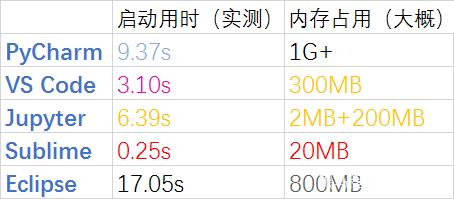
△上篇测评的IDE性能对比图
再介绍一下我们的选手
一、 PyCharm
PyCharm是JetBrains出品的Python特供IDE,专为Python语言优化,有很多非常好用的配置和小功能,尤其对Python的Web开发库Django、Flask等都原生带有很好的支持(专业版功能)。
二、VS Code
微软出品的跨平台编辑器,巨硬粉必备,插件生态无敌优秀,无论是哪个语言都能找到大量好用好玩的小插件。
三、Jupyter Notebook
交互式、探索式的开发编译笔记本,支持40多种语言,适合新手一步步学习理解代码,也适合数据分析、科学计算领的使用。
四、Sublime Text
是一个可以解释代码的文本编辑器,轻量,快速,功能强大。
五、Eclipse
基于Java的开源开发平台,主要是Java开发者使用,其他语言也可以通过插件配置环境来使用。
易用性方面
易用性方面我们主要从安装包大小、开启中文难度、安装Python插件难度和切换Python环境四个方面评价。
这里我依然总结出来了,小伙伴们直接看表。
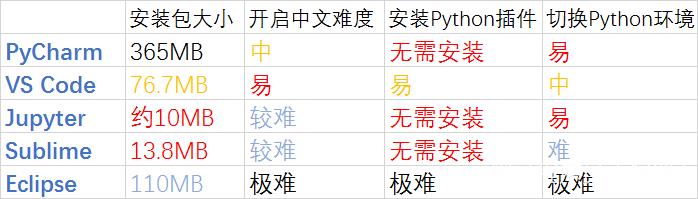
△本篇IDE易用性对比
我们常说,武器要趁手。
这个趁手,指的就是:
易用性。
每天敲代码写BUG已经够烦躁了,如果开发工具 的易用性不好,那更是烦上加烦。
说不定一生气就把键盘砸了。

接下来是正文。
易用性方面抛开安装包大小的问题,PyCharm和VS Code毫无疑问是第一梯队的。
无论是开启中文还是安装插件的麻烦程度都保持在了一个较低的水平。
其中PyCharm开启中文麻烦程度我的定义是:
中等难度 有些难找的程度。
原因是插件入口被包含在设置里,初次上手的人往往会比较迷茫,即使是熟悉IDE习惯,知道需要到插件中安装语言包的用户,通常也需要自行搜索之后才能找到汉化方法。
操作流程:File-->settings-->Plugins-->搜索Chinese-->install
VS Code在易用性方面做得是最好的。
插件入口直接与资源管理器、运行调试并列,极大减小了寻找插件入口的难度。
在黑妹测试过程中,最贴心的试用体验就是VS Code在第一次开启时检测到我使用中文系统,直接在软件内弹窗提示是否要安装中文语言包。
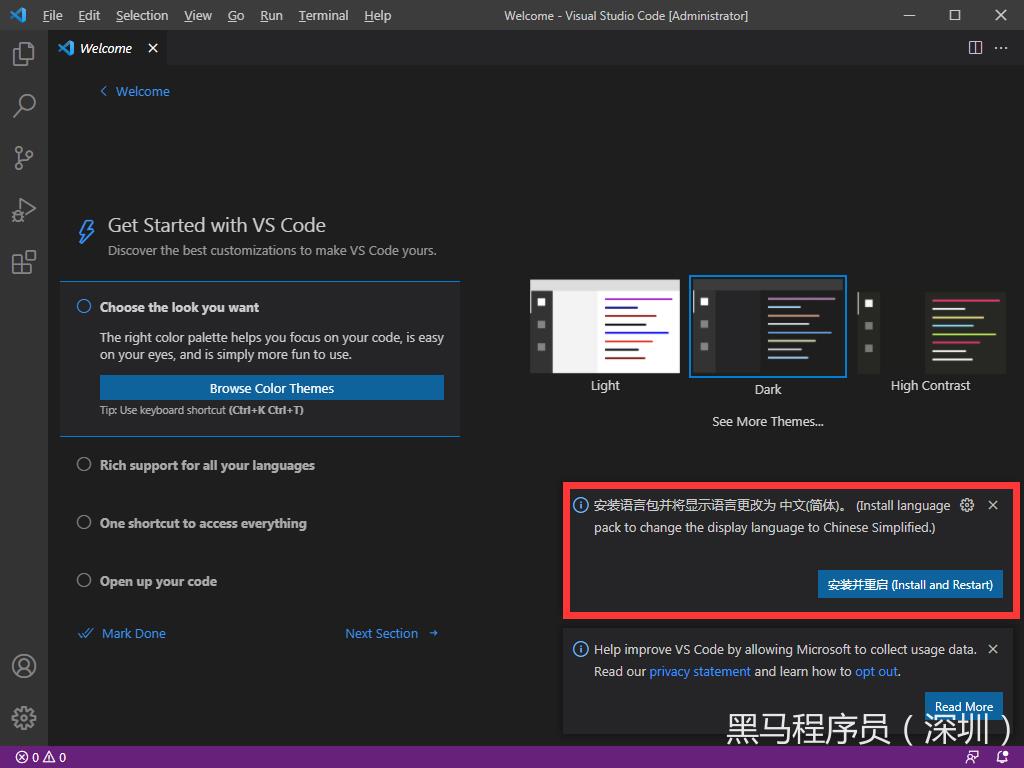
Jupyter Notebook没有安装包,经过黑妹的粗略计算,安装Jupyter大约需要下载10MB大小的文件,可以说是很轻量了。
然而Jupyter在软件内部提供的控制选项相当少,例如切换中文、外观、安装插件的配置都无法在图形界面中配置,需要自行搜索配置指令,在命令行甚至是控制面板里进行修改。
易用性实际上是一个比较差的水平。
例如Jupyter Notebook修改中文麻烦程度我定义为:
难度较大 不搜索根本找不到怎么修改的程度。
Jupyter Notebook修改中文简直是IDE里的一朵奇葩,这个操作既不在图形界面里完成也不能在命令行界面里完成,
居然要到系统环境变量里添加LANG变量?!
操作流程:桌面-->此电脑右键属性--> 高级系统设置-->高级–环境变量-->用户变量-->新建变量名:LANG 变量值:zh_CN.UTF8
不过也有简单的办法。
安装一个git,然后在git面板中打开jupyter。
这样打开的页面之间就是中文,不需要更多的配置和修改。
不过考虑到git的学习成本,我这里还是把修改难度定义为较难。
切换项目Python环境方面,由于Jupyter是以Python插件的形式存在的,配置、切换Python环境的操作直接与它无关。
想切换环境?不需要,直接去另一个环境里重新安装一个jupyter就行了,反正只有10MB,属于会安装jupyer就毫无难度的程度。
Sublime安装包极小,只有13MB,并且内置了Python编译器,不需要再找插件去适配Python语言,这对于一个不是专供Python使用的开发工具来说还是非常令人惊喜的。
但是易用性方面由于大小的限制,确实做得比较一般了。
这里贴出Sublime安装中文语言包的流程,大家体会一下操作的复杂程度。
安装中文流程如下:
①在Tool中找到install Package Control并安装
②ctrl+shift+p打开命令行输入框,输入install Package并安装
③ctrl+shift+p打开命令行输入框,ChineseLocalizations并安装
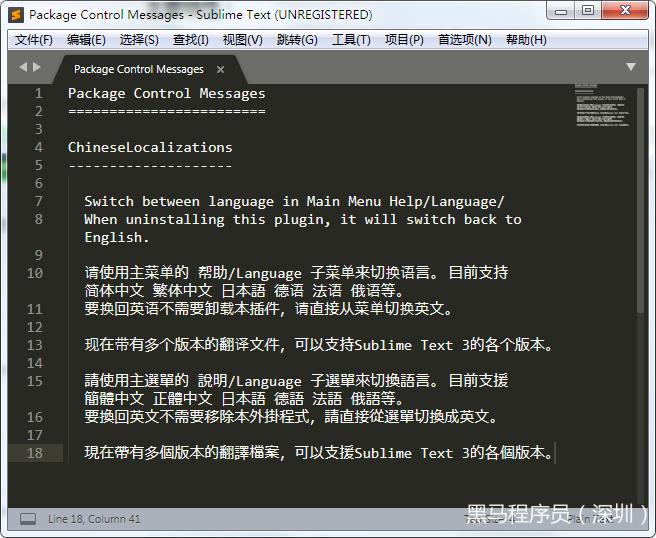
复杂确实挺复杂的,但是也没有到令人烦躁的程度。
并且由于软件非常轻量,这些操作几乎不需要等待,敲完回车操作就结束了。
切换Python环境的操作:
非常麻烦,需要修改sublime设置bindings代码。虽然这些代码可以去网上找,但是已经达到看一眼操作流程就心生烦躁的程度,这里就不贴出流程了,大家有心情可以自己去百度搜索体验一下。
特别要提到的一点是,Sublime运行程序的入口很不直观,顶部没有运行含义的右三角按钮,右键也没有编译的选项,
需要找到不在最左边也不在最右边的【工具】按钮,再点击编译(或者直接Ctrl+B,但是新用户谁会知道这个快捷键)。
但是依然没有开始运行,这个时候会弹出二级操作,就是下面这个菜单。

这里需要再点击一次Python按钮才能编译运行
开始运行程序的二级操作,依然不能明确看出它是要准备运行程序,还是要安装插件还是要搜索功能。
我第一次看见还以为是调出搜索面板了(确实和搜索面板外观完全一致)。
这一点相当扣分,黑妹主观认为大部分的用户都无法不靠搜索引擎,只靠直觉就成功运行程序。
Eclipse作为老牌我java开发工具,在编程辅助的表现上中规中矩。
但是实际体验下来,Eclipse的易用性已经完全可以称为地狱级。
无论是安装Python解释插件PyDev还是安装中文语言包,都需要自行搜索找到插件后到Eclipse内进行至少5步非常复杂的文件安装配置操作。
中文语言包需要到官网查找对应版本下载,其实还算轻松,但是PyDev插件即使是下载步骤就已经超过4步(需要自行搜索下载的Location),并等待数次非常漫长的安装时间,易用性极差。
漫长的下载时间,并且还发生了一次下载错误
黑妹觉得除了真的不怕麻烦爱折腾的狂热爱好者,Python的普通用户都不应该选择eclipse作为主力IDE来使用。
总评
PyCharm
PyCharm的优势在于对Python语言的针对性操作优化。
例如能够很方便地切换项目使用的Python环境。
例如可以直接在PyCharm里创建虚拟环境。
例如专业版能够直接创建Flask、Django等等常用开发框架的模板。
这些针对Python特化的功能在其他的开发工具上是一定找不到的。
但也因为这些特性,导致PyCharm在实际使用中对电脑性能要求很高,并且随着开发的深入,要求会越来越高(体验上来说就是启动PyCharm越来越慢)。
它较慢的启动速度基本杜绝了那些打开.py文件查看一下代码内容的快速使用场景,基本打开就是为了长时间地编写项目。
综合评价:好用,但是打开太慢了。
VS Code
VS Code的优势在于它的人性化设置和跨语言能力,吹毛求疵地找一些缺点,就是由于跨语言的理念,它对单语言的一些特殊的需求不能照顾得很到位。
适中的启动速度也能在一定程度上胜任快速查看代码的操作。
综合评价:好用,但是无法取代PyCharm。
Jupyter Notebook
Jupyer的交互性编程的特点决定了它和其他IDE根本就不在一条赛道上。
几乎不会有人用它来进行项目开发,但它写一段运行一段的操作方式让它在代码学习、功能测试、数据分析等需要经常看到输出结果的使用场景中体验完爆其他所有IDE。
没有代码折叠?没关系,我们能向下新建编程框。
没有窗口分割?没关系,我们能向下新建编程框。
综合评价:缺点很多,但是非常特别,忠实爱好者可以为了特点可以无视一切缺点。
Sublime Text
Sublime其实没什么好说的,因为太小,太快了。
项目开发需要做的它好像都能做,但是除了基本功能以外的好用功能它好像又都没有。
你又能要求它什么呢?Sublime才13MB而已,能运行程序已经是无比的强大了。
综合评价:比别的Notebook软件都好用。
Eclipse
Eclipse作为老牌java编译器,黑妹本以为在Python领域是能和VS Code决高下的。
但是我错了,用Eclipse安装插件的体验简直是一场灾难。黑妹非常不建议老java工程师以外的用户尝试使用Eclipse作为Python开发工具。
综合评价:非常难用,不建议尝试。
1
END
1
往期推荐
以上是关于易用性测试|五大常见Python开发工具深度横评(下篇)的主要内容,如果未能解决你的问题,请参考以下文章